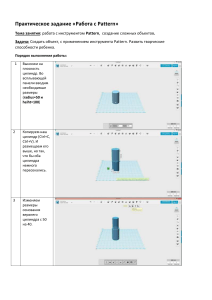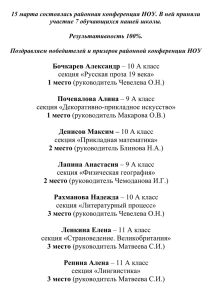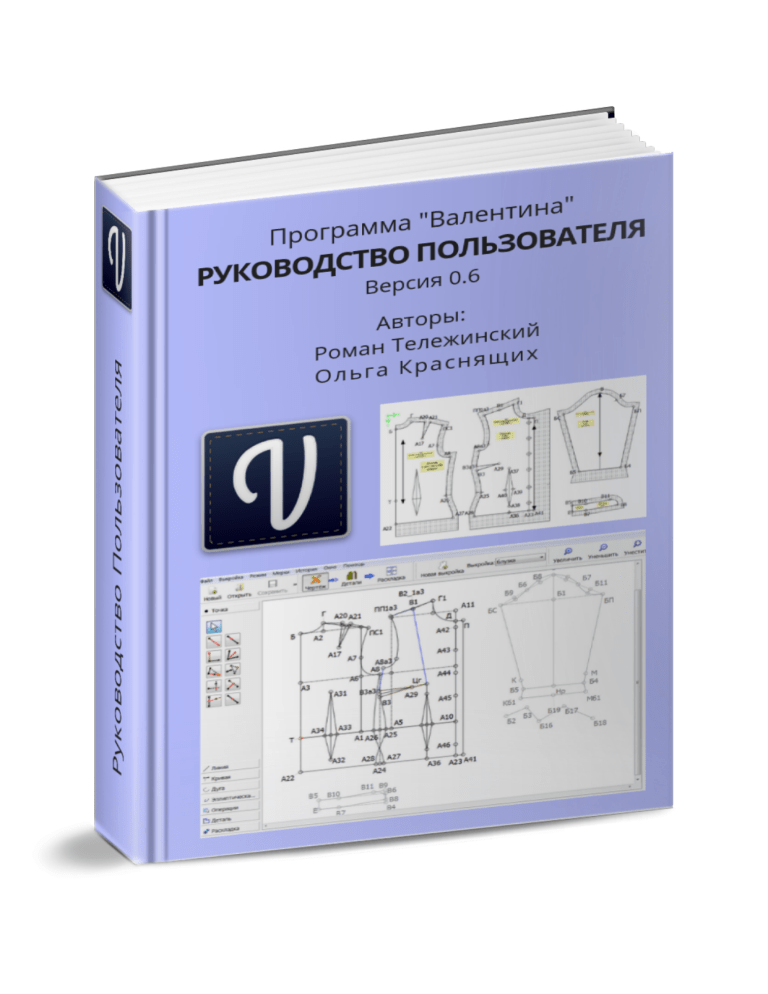
«Валентина» («Valentina») программа для создания и моделирования лекал одежды Роман Тележинский, Ольга Краснящих Издание 1.5, 2020-12-23 Содержание Посвящается. . . . . . . . . . . . . . . . . . . . . . . . . . . . . . . . . . . . . . . . . . . . . . . . . . . . . . . . . . . . . . . . . . . . . . . . . . . . . . . 1 1. Введение.. . . . . . . . . . . . . . . . . . . . . . . . . . . . . . . . . . . . . . . . . . . . . . . . . . . . . . . . . . . . . . . . . . . . . . . . . . . . . . . . 2 2. Что такое Valentina? . . . . . . . . . . . . . . . . . . . . . . . . . . . . . . . . . . . . . . . . . . . . . . . . . . . . . . . . . . . . . . . . . . . . . 4 3. Скачивание и установка программы, контакты. . . . . . . . . . . . . . . . . . . . . . . . . . . . . . . . . . . . . . . . . . 5 3.1. Скачивание. . . . . . . . . . . . . . . . . . . . . . . . . . . . . . . . . . . . . . . . . . . . . . . . . . . . . . . . . . . . . . . . . . . . . . . . . . 5 3.2. Установка. . . . . . . . . . . . . . . . . . . . . . . . . . . . . . . . . . . . . . . . . . . . . . . . . . . . . . . . . . . . . . . . . . . . . . . . . . . . 9 3.3. Контакты. . . . . . . . . . . . . . . . . . . . . . . . . . . . . . . . . . . . . . . . . . . . . . . . . . . . . . . . . . . . . . . . . . . . . . . . . . . 11 4. Быстрые клавиши и действия мыши . . . . . . . . . . . . . . . . . . . . . . . . . . . . . . . . . . . . . . . . . . . . . . . . . . . 12 4.1. Быстрые клавиши.. . . . . . . . . . . . . . . . . . . . . . . . . . . . . . . . . . . . . . . . . . . . . . . . . . . . . . . . . . . . . . . . . . 12 4.2. Действия мыши. . . . . . . . . . . . . . . . . . . . . . . . . . . . . . . . . . . . . . . . . . . . . . . . . . . . . . . . . . . . . . . . . . . . . 13 5. Общий обзор программы, обзор мерок и настройки. . . . . . . . . . . . . . . . . . . . . . . . . . . . . . . . . . . . . 14 5.1. Общий обзор программы и мерок. . . . . . . . . . . . . . . . . . . . . . . . . . . . . . . . . . . . . . . . . . . . . . . . . . . 14 5.2. Настройка свойств программы. . . . . . . . . . . . . . . . . . . . . . . . . . . . . . . . . . . . . . . . . . . . . . . . . . . . . . 17 5.3. Настройка свойств выкройки. . . . . . . . . . . . . . . . . . . . . . . . . . . . . . . . . . . . . . . . . . . . . . . . . . . . . . . 25 6. Интерфейс программы, основные функции. Начало работы. Порядок построения чертежа.. . . . . . . . . . . . . . . . . . . . . . . . . . . . . . . . . . . . . . . . . . . . . . . . . . . . . . . . . . . . . . . . . . . . . . . . . . . . . . . . . . 26 6.1. Интерфейс программы, режимы и обзор основных функций.. . . . . . . . . . . . . . . . . . . . . . . . 26 6.2. Объекты чертежа. . . . . . . . . . . . . . . . . . . . . . . . . . . . . . . . . . . . . . . . . . . . . . . . . . . . . . . . . . . . . . . . . . . 26 6.3. Начало работы. Объект чертежа – точка, её имя и параметры. Параметры объектов в программе. . . . . . . . . . . . . . . . . . . . . . . . . . . . . . . . . . . . . . . . . . . . . . . . . . . . . . . . . . . . . . . . . . . . . . . . . . . . 26 6.4. Порядок построения чертежа. Очередность операций в программе. . . . . . . . . . . . . . . . . . 27 6.5. Измерение углов в программе. Углы линий.. . . . . . . . . . . . . . . . . . . . . . . . . . . . . . . . . . . . . . . . . 27 6.6. Удаление объектов. . . . . . . . . . . . . . . . . . . . . . . . . . . . . . . . . . . . . . . . . . . . . . . . . . . . . . . . . . . . . . . . . . 27 6.7. Сохранение файла с выкройкой. . . . . . . . . . . . . . . . . . . . . . . . . . . . . . . . . . . . . . . . . . . . . . . . . . . . . 27 7. Создание файла с мерками. Прибавки и расчетные величины. Импорт мерок. Экспорт мерок и прибавок. . . . . . . . . . . . . . . . . . . . . . . . . . . . . . . . . . . . . . . . . . . . . . . . . . . . . . . . . . . . . . . . . . . . . . . . . 28 7.1. Работа с файлами мерок.. . . . . . . . . . . . . . . . . . . . . . . . . . . . . . . . . . . . . . . . . . . . . . . . . . . . . . . . . . . . 28 7.1.1. Мерки.. . . . . . . . . . . . . . . . . . . . . . . . . . . . . . . . . . . . . . . . . . . . . . . . . . . . . . . . . . . . . . . . . . . . . . . . . . 28 7.1.2. Создание файла с мерками. . . . . . . . . . . . . . . . . . . . . . . . . . . . . . . . . . . . . . . . . . . . . . . . . . . . . . 28 7.1.3. Импорт мерок. . . . . . . . . . . . . . . . . . . . . . . . . . . . . . . . . . . . . . . . . . . . . . . . . . . . . . . . . . . . . . . . . . . 28 7.1.4. Шаблон мерок.. . . . . . . . . . . . . . . . . . . . . . . . . . . . . . . . . . . . . . . . . . . . . . . . . . . . . . . . . . . . . . . . . . 29 7.1.5. Экспорт мерок.. . . . . . . . . . . . . . . . . . . . . . . . . . . . . . . . . . . . . . . . . . . . . . . . . . . . . . . . . . . . . . . . . . 29 7.1.6. Синхронизация мерок.. . . . . . . . . . . . . . . . . . . . . . . . . . . . . . . . . . . . . . . . . . . . . . . . . . . . . . . . . . 29 7.2. Прибавки и расчетные величины. . . . . . . . . . . . . . . . . . . . . . . . . . . . . . . . . . . . . . . . . . . . . . . . . . . 29 7.2.1. Введение прибавок и расчетных величин. . . . . . . . . . . . . . . . . . . . . . . . . . . . . . . . . . . . . . . 29 7.2.2. Введение данных по формулам. . . . . . . . . . . . . . . . . . . . . . . . . . . . . . . . . . . . . . . . . . . . . . . . . . 30 7.2.3. Использование математических функций. . . . . . . . . . . . . . . . . . . . . . . . . . . . . . . . . . . . . . . 30 7.2.4. Использование логического (условного) оператора. . . . . . . . . . . . . . . . . . . . . . . . . . . . . . 30 7.2.5. Локальные переменные. . . . . . . . . . . . . . . . . . . . . . . . . . . . . . . . . . . . . . . . . . . . . . . . . . . . . . . . . 30 7.2.6. Экспорт прибавок и расчетных величин.. . . . . . . . . . . . . . . . . . . . . . . . . . . . . . . . . . . . . . . . 30 8. Инструменты чертежа и операции. . . . . . . . . . . . . . . . . . . . . . . . . . . . . . . . . . . . . . . . . . . . . . . . . . . . . . 31 8.1. Вкладка «Точка». . . . . . . . . . . . . . . . . . . . . . . . . . . . . . . . . . . . . . . . . . . . . . . . . . . . . . . . . . . . . . . . . . . . 31 8.1.1. Инструмент «Точка на конце отрезка». . . . . . . . . . . . . . . . . . . . . . . . . . . . . . . . . . . . . . . . . . . 31 8.1.2. Инструмент «Точка вдоль линии». . . . . . . . . . . . . . . . . . . . . . . . . . . . . . . . . . . . . . . . . . . . . . . 31 8.1.3. Инструмент «Точка перпендикуляра». . . . . . . . . . . . . . . . . . . . . . . . . . . . . . . . . . . . . . . . . . . 31 8.1.4. Инструмент «Точка биссектрисы». . . . . . . . . . . . . . . . . . . . . . . . . . . . . . . . . . . . . . . . . . . . . . . 32 8.1.5. Инструмент «Специальная точка на плече».. . . . . . . . . . . . . . . . . . . . . . . . . . . . . . . . . . . . . 32 8.1.6. Инструмент «Треугольник».. . . . . . . . . . . . . . . . . . . . . . . . . . . . . . . . . . . . . . . . . . . . . . . . . . . . . 32 8.1.7. Инструмент «Точка из X и Y координат двух других точек».. . . . . . . . . . . . . . . . . . . . . . 32 8.1.8. Инструмент «Перпендикулярная точка вдоль линии». . . . . . . . . . . . . . . . . . . . . . . . . . . 32 8.1.9. Инструмент «Точка пересечения линии и оси». . . . . . . . . . . . . . . . . . . . . . . . . . . . . . . . . . 32 8.1.10. Инструмент «Середина между двумя точками». . . . . . . . . . . . . . . . . . . . . . . . . . . . . . . . . 33 8.2. Вкладка «Линия». . . . . . . . . . . . . . . . . . . . . . . . . . . . . . . . . . . . . . . . . . . . . . . . . . . . . . . . . . . . . . . . . . . . 33 8.2.1. Инструмент «Линия между точками».. . . . . . . . . . . . . . . . . . . . . . . . . . . . . . . . . . . . . . . . . . . 33 8.2.2. Инструмент «Точка пересечения линий». . . . . . . . . . . . . . . . . . . . . . . . . . . . . . . . . . . . . . . . 33 8.3. Вкладка «Кривая» . . . . . . . . . . . . . . . . . . . . . . . . . . . . . . . . . . . . . . . . . . . . . . . . . . . . . . . . . . . . . . . . . . 33 8.3.1. Инструмент «Простая кривая». . . . . . . . . . . . . . . . . . . . . . . . . . . . . . . . . . . . . . . . . . . . . . . . . . . 34 8.3.2. Инструмент «Разделение простой кривой». . . . . . . . . . . . . . . . . . . . . . . . . . . . . . . . . . . . . . 34 8.3.3. Инструмент «Кривая использует точку как элемент управления». . . . . . . . . . . . . . . . 34 8.3.4. Инструмент «Сложная кривая». . . . . . . . . . . . . . . . . . . . . . . . . . . . . . . . . . . . . . . . . . . . . . . . . . 34 8.3.5. Инструмент «Разделение сложной кривой».. . . . . . . . . . . . . . . . . . . . . . . . . . . . . . . . . . . . . 34 8.3.6. «Инструменты создания кривых» . . . . . . . . . . . . . . . . . . . . . . . . . . . . . . . . . . . . . . . . . . . . . . . 34 8.3.7. Инструмент «Точка пересечения кривых». . . . . . . . . . . . . . . . . . . . . . . . . . . . . . . . . . . . . . . 35 8.3.8. Инструмент «Точка пересечения кривой и оси».. . . . . . . . . . . . . . . . . . . . . . . . . . . . . . . . . 35 8.4. Вкладка «Дуга». . . . . . . . . . . . . . . . . . . . . . . . . . . . . . . . . . . . . . . . . . . . . . . . . . . . . . . . . . . . . . . . . . . . . . 35 8.4.1. Инструмент «Дуга». . . . . . . . . . . . . . . . . . . . . . . . . . . . . . . . . . . . . . . . . . . . . . . . . . . . . . . . . . . . . . 35 8.4.2. Инструмент «Разделить дугу». . . . . . . . . . . . . . . . . . . . . . . . . . . . . . . . . . . . . . . . . . . . . . . . . . . 35 8.4.3. Инструмент «Точка пересечения дуги и оси».. . . . . . . . . . . . . . . . . . . . . . . . . . . . . . . . . . . . 36 8.4.4. Инструмент «Точка пересечения дуг». . . . . . . . . . . . . . . . . . . . . . . . . . . . . . . . . . . . . . . . . . . . 36 8.4.5. Инструмент «Точка пересечения окружностей».. . . . . . . . . . . . . . . . . . . . . . . . . . . . . . . . . 36 8.4.6. Инструмент «Точка окружности и касательной». . . . . . . . . . . . . . . . . . . . . . . . . . . . . . . . . 36 8.4.7. Инструмент «Точка дуги и касательной». . . . . . . . . . . . . . . . . . . . . . . . . . . . . . . . . . . . . . . . 36 8.4.8. Инструмент «Дуга заданной длины». . . . . . . . . . . . . . . . . . . . . . . . . . . . . . . . . . . . . . . . . . . . . 36 8.4.9. Инструмент «Точка пересечения круга и отрезка». . . . . . . . . . . . . . . . . . . . . . . . . . . . . . . 37 8.5. Вкладка «Эллиптическая дуга». . . . . . . . . . . . . . . . . . . . . . . . . . . . . . . . . . . . . . . . . . . . . . . . . . . . . . 37 8.5.1. Инструмент «Эллиптическая дуга». . . . . . . . . . . . . . . . . . . . . . . . . . . . . . . . . . . . . . . . . . . . . . 37 8.6. Вкладка «Операции». . . . . . . . . . . . . . . . . . . . . . . . . . . . . . . . . . . . . . . . . . . . . . . . . . . . . . . . . . . . . . . . 37 8.6.1. Инструмент «Создать новую группу». . . . . . . . . . . . . . . . . . . . . . . . . . . . . . . . . . . . . . . . . . . . 37 8.6.2. Инструмент «Вращение объектов». . . . . . . . . . . . . . . . . . . . . . . . . . . . . . . . . . . . . . . . . . . . . . 38 8.6.3. Инструмент «Отразить объект по линии». . . . . . . . . . . . . . . . . . . . . . . . . . . . . . . . . . . . . . . 38 8.6.4. Инструмент «Отразить объект по оси».. . . . . . . . . . . . . . . . . . . . . . . . . . . . . . . . . . . . . . . . . . 38 8.6.5. Инструмент «Переместить объекты». . . . . . . . . . . . . . . . . . . . . . . . . . . . . . . . . . . . . . . . . . . . 38 8.6.6. Инструмент «Вытачка». . . . . . . . . . . . . . . . . . . . . . . . . . . . . . . . . . . . . . . . . . . . . . . . . . . . . . . . . . 38 9. Создание деталей выкройки и действия с деталями. . . . . . . . . . . . . . . . . . . . . . . . . . . . . . . . . . . . . 39 9.1. Создание новой детали.. . . . . . . . . . . . . . . . . . . . . . . . . . . . . . . . . . . . . . . . . . . . . . . . . . . . . . . . . . . . . 39 9.1.1. Создание внешнего контура детали. . . . . . . . . . . . . . . . . . . . . . . . . . . . . . . . . . . . . . . . . . . . . 39 9.1.2. Изменение направления объектов детали. . . . . . . . . . . . . . . . . . . . . . . . . . . . . . . . . . . . . . . 39 9.1.3. Создание внутреннего контура детали. Параметры внутреннего контура. . . . . . . . 39 9.1.4. Вставка пропущенных объектов в деталь.. . . . . . . . . . . . . . . . . . . . . . . . . . . . . . . . . . . . . . . 40 9.1.5. Создание припусков на швы детали. . . . . . . . . . . . . . . . . . . . . . . . . . . . . . . . . . . . . . . . . . . . . 40 9.1.6. Установка надсечек на деталь. . . . . . . . . . . . . . . . . . . . . . . . . . . . . . . . . . . . . . . . . . . . . . . . . . . 40 9.1.7. Установка направления долевой нити на деталь.. . . . . . . . . . . . . . . . . . . . . . . . . . . . . . . . 41 9.1.8. Разметка места для пуговиц (кнопок). . . . . . . . . . . . . . . . . . . . . . . . . . . . . . . . . . . . . . . . . . . . 41 9.1.9. Введение надписей на деталях выкройки. Создание шаблонов меток. . . . . . . . . . . . 41 9.2. Настройка других параметров детали. . . . . . . . . . . . . . . . . . . . . . . . . . . . . . . . . . . . . . . . . . . . . . . 41 9.2.1. Раздел «Пути», вкладка «Главный контур». . . . . . . . . . . . . . . . . . . . . . . . . . . . . . . . . . . . . . . 41 9.2.2. Установка шпилек. . . . . . . . . . . . . . . . . . . . . . . . . . . . . . . . . . . . . . . . . . . . . . . . . . . . . . . . . . . . . . 42 9.3. Действия с созданными деталями. . . . . . . . . . . . . . . . . . . . . . . . . . . . . . . . . . . . . . . . . . . . . . . . . . . 42 9.3.1. Объединение деталей. . . . . . . . . . . . . . . . . . . . . . . . . . . . . . . . . . . . . . . . . . . . . . . . . . . . . . . . . . . 42 9.3.2. Создание копии детали.. . . . . . . . . . . . . . . . . . . . . . . . . . . . . . . . . . . . . . . . . . . . . . . . . . . . . . . . . 42 9.3.3. Удаление деталей. . . . . . . . . . . . . . . . . . . . . . . . . . . . . . . . . . . . . . . . . . . . . . . . . . . . . . . . . . . . . . . 42 10. Раскладка деталей выкройки, сохранение файла с выкройкой, распечатка выкройки на бумаге. Финальные измерения. . . . . . . . . . . . . . . . . . . . . . . . . . . . . . . . . . . . . . . . . . . . . . . . . . . . . . . . . 43 10.1. Дальнейшие действия с деталями и печать.. . . . . . . . . . . . . . . . . . . . . . . . . . . . . . . . . . . . . . . . 43 10.1.1. Экспорт выкройки из режима деталей.. . . . . . . . . . . . . . . . . . . . . . . . . . . . . . . . . . . . . . . . . 43 10.1.2. Выбор нужных деталей в раскладку и исключение из раскладки. . . . . . . . . . . . . . . 43 10.1.3. Создание раскладки деталей. Установка параметров раскладки.. . . . . . . . . . . . . . . . 43 10.1.4. Распечатка выкройки на бумаге. . . . . . . . . . . . . . . . . . . . . . . . . . . . . . . . . . . . . . . . . . . . . . . . 44 10.2. Финальные измерения. . . . . . . . . . . . . . . . . . . . . . . . . . . . . . . . . . . . . . . . . . . . . . . . . . . . . . . . . . . . . 44 11. Ошибки в чертежах при работе с программой.. . . . . . . . . . . . . . . . . . . . . . . . . . . . . . . . . . . . . . . . . 45 11.1. Восстановление файлов чертежей.. . . . . . . . . . . . . . . . . . . . . . . . . . . . . . . . . . . . . . . . . . . . . . . . . 51 12. Часто задаваемые вопросы.. . . . . . . . . . . . . . . . . . . . . . . . . . . . . . . . . . . . . . . . . . . . . . . . . . . . . . . . . . . . 53 Приложение A: Ключи командной строки. . . . . . . . . . . . . . . . . . . . . . . . . . . . . . . . . . . . . . . . . . . . . . . . . 56 A.1. Ключи командной строки приложения Valentina . . . . . . . . . . . . . . . . . . . . . . . . . . . . . . . . . . . 56 A.2. Ключи командной строки приложения Tape . . . . . . . . . . . . . . . . . . . . . . . . . . . . . . . . . . . . . . . . 63 Посвящается. Человеку, который поддерживал меня все это время. А также моей семье и всем людям, принявшим участие в написании этой книги и развитии проекта. 1 Глава 1. Введение. Развитие компьютерных технологий и повсеместное распространение Интернета навсегда изменило нашу жизнь. Многие сферы нашей жизни изменились до неузнаваемости. В это очень динамическое время игнорирование возможностей, которые нам предоставляют компьютерные технологии, стоит на ряду с вопросом жизни и смерти для отраслей и отдельных предприятий, многие из которых уже приняли вызов и успешно адаптировались к новым условиям. Другим еще предстоит сделать свои робкие шаги для того, чтобы в полной мере реализовать весь потенциал. Что касается швейной промышленности, то здесь дела идут не так быстро, как хотелось бы нам. Еще не вся индустрия осознала важность этого перехода. Из-за сложности решений, дороговизны, разрозненности и общей слабой информационной грамотности интеграция происходит значительно меньшей поступью. Ведь еще не редки случаи, когда вам приходится убеждать вашего собеседника в том, что есть смысл изучать и использовать одно из доступных решений. Крупные игроки уже давно осознали важность этого перехода, но решения, доступные для них, из-за своей дороговизны недоступны большинству. Во многих отраслях решением проблемы дороговизны ПО стала разработка доступных альтернатив движением свободного/открытого ПО. Если вы интересовались историей операционной системы GNU/Linux, вы знаете, что побудило её авторов создать принципиально новую операционную систему. Широкое распространение проприетарного программного обеспечения создало для конечного пользователя новую проблему. В погоне за прибылью, с целью защиты своей интеллектуальной собственности разработчики программных продуктов стараются максимально ограничить права пользователя. Многие люди не согласны с таким подходом и стараются как-то изменить ситуацию. Они решили предложить пользователям программное обеспечение, которое любой человек может распространять и изменять по своему усмотрению. В настоящий момент проекты с открытым исходным кодом успешно применяются в различных отраслях. Они на практике показали свою эффективность в сложных ситуациях. Некоторые проекты с исходным кодом являются безусловными лидерами в своей сфере. Другие успешно конкурируют с проприетарными решениями и за счёт этой конкуренции повышают качество программных решений в целом. Примеры успешных проектов с открытым исходным кодом включают в себя операционные системы, интернет-браузеры, офисные пакеты, графические редакторы, WEB-серверы и многое другое. Люди по всему миру осознали важность доступности инструментов для продолжения прогресса. Успешный опыт в других отраслях вдохновил нас пойти тем же путем. И общими усилиями создать доступный для всех инструмент. Книга, которую вы держите в руках, по-своему уникальна. Это первое полное описание всех функций открытого проекта «Валентина» на русском языке. Мы благодарим вас за покупку этой инструкции пользователя у нас и, таким образом, поддержки дальнейшего развития проекта. Без вас дальнейшее развитие проекта было бы невозможным. Целью данной книги является знакомство читателя с основами работы в программе, детальное описание всех функций и неоднозначных моментов. Она рассчитана на людей, 2 знакомых с конструированием одежды, а также неплохо владеющих компьютером. Используйте ее для того, чтобы начать применять ваши знания на практике и войти в новую цифровую эру. 3 Глава 2. Что такое Valentina? «Валентина» (Valentina) – это кросс-платформенная система построения выкроек традиционными методами, используя 2D измерение, которая позволяет конструкторам и дизайнерам проектировать и моделировать собственные выкройки одежды. Программа позволяет создавать лекала, используя как стандартные (мультиразмерные) размерные таблицы, так и результаты индивидуальных измерений. Valentina сочетает в себе новые технологии с традиционными методами, и это делает её по-настоящему уникальной. Доступных инструментов, предназначенных для создания выкроек, катастрофически не хватает. Многие люди, сталкиваясь с подобной задачей, прибегают к помощи CAD-систем (САПР) или графических редакторов. Очевидно, что эти программы изначально предназначены совсем для других целей и не могут эффективно использоваться для решения специфических задач (например, добавления припусков). Адаптация таких систем к потребностям проектирования только частично решает проблему. Даже после адаптации подобные программы могут быть использованы для качественного создания лекал в одном размере, но быстро изменить лекало под другого человека (другие размеры) становится затруднительно. Лекало приходится создавать с нуля. Именно на этом этапе незаменима будет «Валентина». Правильно спроектированное лекало позволяет простой сменой параметров (например, другие размерные величины) добиться автоматической перестройки вашего лекала в соответствии с новыми значениями, т.е. получения такого же изделия на другого человека (другой размер). Без необходимости строить лекало заново вручную. Или использовать другие методики градации лекал. «Валентина» представляет собой систему формирования шаблонов, где длины и позиции линий чертежа задаются пользователем самостоятельно с помощью математических формул, функций и условных операторов. Это делает программу пригодной для любых методик конструирования одежды. В данный момент программа движется в сторону пригодности использования на швейных производствах. Однако, «Валентина» является универсальной программой и может быть использована не только в производстве, но и в небольших ателье, обучении, а также частными портными и любителями шитья. Она облегчает работу портных, сокращает время, затраченное на пошив одежды. 4 Глава 3. Скачивание и установка программы, контакты. 3.1. Скачивание. «Валентина» (Valentina) – это кросс-платформенное программное обеспечение. Поэтому на выбор пользователя предоставляется несколько версий инсталляторов и пакетов для разных операционных систем. Все официально поддерживаемые пакеты вы сможете найти на официальном сайте проекта - https://smart-pattern.com.ua. Не рекомендуется установка программы со сторонних ресурсов. Это может повлечь за собой риски безопастности. Всегда проверяйте наличие подписей разработчика для обнаружения подмены. Исключениями являются официальные репозитории дистрибутивов, а также магазины приложений. Windows пользователи могут проверить издателя программы при ее запуске. Современные версии Windows запрашивают подтверждение, где ко всему прочему указывается информация об издателе. Для скачивания программы на официальном сайте создана отдельная страница. Чтобы перейти на неё, нужно в верхнем меню выбрать пункт Валентина › Скачать. 5 Откроется страница скачивания программы. Внизу этой страницы есть секция для скачивания. При этом сайт автоматически определяет операционную систему пользователя и предлагает для скачивания нужный инсталлятор, или установочный пакет. Для его загрузки остается нажать кнопку «Скачать», и произойдет прямое скачивание установщика на компьютер. Если предложенный загрузочный пакет не устраивает или нужно скачать программу для другой операционной системы, нужно нажать кнопку «Посмотреть другие варианты». Вам будет предложен список пакетов для поддерживаемых программой операционных систем. Нужно выбрать одну из них. Способ установки будет зависеть от того, какую ОС вы используете. В общем случае вам будет предложено скачать инсталятор, пакет или подключить репозиторий. 6 Программа на сайте представлена в двух версиях, на выбор пользователей: • стабильная, опробованная, хорошо работающая версия (в настоящее время – это релиз 0.6.1). Подходит для тех, кто не хочет иметь дело с большим количеством ошибок, но при этом не гонится за новыми функциями; • регулярные сборки тестовой версии. Тестовая (разрабатываемая) версия включает новые дополнительные возможности и функции, но одновременно она может содержать и ошибки. Тестовая версия регулярно дополняется и исправляется. На данной странице скачивания для загрузки представлены установщики новой тестовой (разрабатываемой) версии программы «Валентина». Это наиболее прогрессивная версия программы, т.к. содержит в себе все последние новые функции и изменения. Кроме того, в этой версии программы можно открывать любые файлы с выкройками, построенными в программе «Валентина». Поэтому данная версия рекомендована разработчиками к загрузке. Но в связи с тем, что эта новая версия программы только разрабатывается и тестируется, в ней могут встречаться ошибки. При появлении каких-либо неполадок или ошибок в программе «Валентина» необходимо связаться с разработчиками программы и описать вашу проблему. Контакты разработчиков находятся здесь же, на официальном сайте, внизу каждой страницы. В большинстве случаев проблемы с программой можно устранить. Если вы начинающий пользователь программы и боитесь ошибок, то можно скачать старую стабильную, хорошо работающую версию программы. Для этого на странице скачивания программы, строкой ниже, необходимо кликнуть мышкой на словах «Отправьтесь в путешествие». Вас перебросит на следующую страницу, где представлены обе версии программы «Валентина»: стабильная и тестовая (разрабатываемая). Здесь можно ознакомиться с различиями этих двух версий и загрузить любую из них (при этом нужно будет пройти еще две страницы, где выбираются операционная система и нужный инсталлятор). 7 Файлы, созданные в новых версиях программы, с большой долей вероятности не будут открываться в более старых версиях, обратное же возможно. Новые версии программы полностью поддерживают файлы, созданные в более старых версиях. В проекте используется классическая схема нумерации. Каждая версия состоит из трех чисел, разделённых точкой: например, 0.7.36. Первое из них — старшая версия (major), второе — младшая (minor), третья — мелкие изменения (maintenance, micro). На данный момент старшая версия не используется, поскольку должна указывать на реализацию всех функций и зрелость проекта. Младшая версия указывает на релиз. Третья же — на исправление в рамках релиза. Такие исправления не несут никаких новых функций, а призваны исправить обнаруженные ошибки. Все номера версий разделены на четные и нечетные. Четные номера обозначают стабильную ветку (0.6, 0.8 и т.д.), а нечетные, соответственно, тестовую ветку (0.7, 0.9 и т.д.). Последняя, третья цифра релиза здесь не учитывается. Таким образом, когда тестовая версия, например, 0.7, «дорастает» до стабильной, то её номер меняется на 0.8. Одновременно с выходом новой версии прекращается поддержка и выпуск исправлений для предыдущего релиза. Все изменения внутри одной версии также нумеруются. Например, следом за тестовой версией 0.7.35 идет версия 0.7.36, затем 0.7.37 и т.д. Такая нумерация в «Валентине» позволяет четко разделять тестовые и стабильные ветки, а 8 также разделять релизы внутри каждой ветки. Соответственно, у вас не будет путаницы, какую версию вы используете для работы. 3.2. Установка. Способ установки будет зависеть от того, какую операционную систему вы используете. Пользователи операционной системы Windows могут воспользоваться подготовленным для них инсталлятором, следуя инструкциям которого, программа будет установлена на их компьютер. При установке вам будут доступны несколько опций. Вы сможете выбрать удобный для вас язык установщика, необходимый набор переводов, а также будете иметь возможность удалить предыдущие настройки программы. Похожим образом дела обстоят для пользователей Mac OS X. Для установки им необходимо скачать архив с программой, открыть его и переместить иконку программы в папку Программы. Пользователи Linux дистрибутивов могут воспользоваться подготовленными для них пакетами, часть из которых будет доступна из родных репозиториев. В программе есть функция информирования пользователей о выходе обновлений, как стабильной версии, так и тестовой (при этом должно быть установлено соединение с интернетом). Эта функция представлена в виде сообщения на рабочем поле программы при её запуске. При нажатии кнопки «Получить обновления» пользователь попадает на официальный сайт проекта «Валентина», где может выбрать и скачать нужный установочный файл. Другой способ проверить обновления и посмотреть характеристики установленной версии программы – через окно о программе (меню Помощь › Про Valentina - кнопка «Проверить наличие обновлений»). 9 Для обновления уже установленной версии удалять программу не нужно, в процессе установки файлы предыдущей версии будут заменены на новые. Для этого вам необходимо начать процесс установки скачанного ранее обновления. Одновременная установка нескольких версий не поддерживается для обычных инсталляторов и пакетов. Для ОС Windows дополнительно доступна портативная версия программы. Она подходит для тех, кто хочет протестировать программу или экспериментировать сразу с несколькими версиями. Портативная версия представляет собой один файл. Этот файл не требует установки, не регистрируется в системе. Соответственно, легко переносится с компьютера на компьютер. Конечно, у такого варианта есть и недостатки. Например, отсутствие автоматической ассоциации с файлами чертежей (ее придется настраивать вручную). Следует помнить, что программа будет обращаться к одному и тому же месту для чтения файла настроек. Это делает файл настроек общим для всех версий, учитывайте это при изменениях в настройках. 10 3.3. Контакты. «Валентина» в настоящее время не является полностью завершенным программным продуктом. Она постоянно обновляется и дополняется. В связи с этим, в ней неизбежны ошибки. Для устранения разного рода ошибок и неполадок в программе рекомендуется связаться непосредственно с главным разработчиком программы и сообщить о своей проблеме. Для этого на официальном сайте есть перечень ресурсов и контактной информации. 11 Глава 4. Быстрые клавиши и действия мыши 4.1. Быстрые клавиши. Для максимально продуктивной работы по созданию выкройки, «Валентина» поддерживает различные сочетания клавиш. Список не завершён и будет расширяться. Сочетания клавиш могут не работать, если они уже зарезервированы операционной системой или системными приложениями (например, Explorer). В некоторых системах клавиатурные сочетания не работают в приложениях, написанных на основе Qt. Пользователи Mac OS X вместо клавиши Ctrl должны использовать клавишу Command . Сочетание клавиш Действие Ctrl + N Новый файл Ctrl + S Сохранить Ctrl + Shift + S Сохранить все Ctrl + L Экспорт выкройки (раскладки) Shift + Ctrl + N Новая деталь Ctrl + H История Ctrl + + Приблизить Ctrl + - Отдалить Ctrl + = Масштаб по содержимому Ctrl + 0 Исходный масштаб Ctrl + Z Отмена действия Shift + Ctrl + Z Возврат Ctrl + T Таблица переменных Del Удалить выбранный объект Ctrl + Q Выйти из программы L Активировать последний использованный инструмент Ctrl + PgUp Предыдущая выкройка Ctrl + PgDown Последующая выкройка Esc Отмена выбора инструмента 12 4.2. Действия мыши. Сочетание клавиш Действие Ctrl + Колесо вверх Приблизить Ctrl + Колесо вниз Отдалить Средняя кнопка Переместить Двойной клик левой клавишей мыши Уместить чертеж 13 Глава 5. Общий обзор программы, обзор мерок и настройки. Начиная с этого раздела, руководство пользователя описывает работу программы на компьютере, на примере операционной системы Windows 7. Особенности работы с другими ОС будут отмечены отдельно. 5.1. Общий обзор программы и мерок. Работа в «Валентине» происходит в двух программах: приложениях для создания файлов чертежей (Valentina) и файлов с мерками (Tape). Визуально на рабочем столе их ярлыки выглядят так (если поставить соответствующую галочку при установке программы): При Пользователи Mac OS X, а также портативной версии, не имеют Tape отдельным приложением. Открытие файла мерок и, соответственно, запуск программы Tape, будет происходить через запуск программы Valentina. запуске приложения Valentina представляет собой рабочее поле с разными инструментами для черчения. При первоначальном открытии файла это поле неактивно. Для активации поля нужно создать новый чертеж или открыть уже имеющийся файл с чертежом выкройки. Для удобства пользователя слева внизу окна есть подсказки. 14 Приложение Tape содержит базу данных из основных известных мерок, существующих в различных методиках конструирования. Можно открыть ее для изучения. В базе данных все мерки для удобства разбиты по группам, при нажатии любой мерки рядом с названием есть рисунок-подсказка с её изображением. Далее, при работе с программой каждый пользователь может выбрать для себя нужные мерки (поставить галочку в окошках перед ними), и создать из них отдельный файл. Если необходимых мерок в базе данных нет, можно создавать свои индивидуальные мерки с любым названием. Подробное описание - в п. 7.1.2, “Создание файла с мерками.”. 15 Вверху окна базы мерок есть строка фильтра мерок (поиск). В неё вводится слово, по которому нужно найти какую-либо мерку. Программа ищет совпадения не только в названиях и тексте мерок, но и в описаниях всех мерок базы данных. Начинать работу с программой «Валентина» можно с любого файла. Если начать работу с 16 чертежного файла, файл с мерками можно будет создать по ходу работы: из файла с чертежом можно открыть созданный файл мерок или создать новый файл с мерками – см. п. 7.1.2, “Создание файла с мерками.”. 5.2. Настройка свойств программы. При первоначальном открытии программы нужно её правильно настроить. Чертежный файл программы (Valentina) и файл с мерками (Tape) настраиваются отдельно. В каждом из этих файлов уже установлены по умолчанию свои настройки, можно их оставить без изменения. А можно изменить настройки и дополнить своими данными для более корректной и полной работы в программе. Для настройки чертежного файла необходимо зайти с рабочего поля в меню Файл › Свойства. При открытии «Свойств» отображается окно с глобальными настройками программы. Необходимо его настроить для дальнейшей работы. Окно свойств программы состоит из трех разделов: • Настройки; • Выкройка; • Пути. 17 Раздел «Настройки» содержит в себе две вкладки: главная и прокрутка. В главной вкладке настраиваются общие параметры для работы программы. Основные настройки понятны и настроены стандартно, значение в них можно оставить по умолчанию. Для изменения языка интерфейса программы выберите язык из списка и нажмите кнопку [ Применить ]. Система создания выкроек не влияет на ход построения чертежей. А только отвечает за перевод названий известных мерок. В случае, когда в списке нет нужного названия используемой системы, можно оставить значение по умолчанию. Пункт «Язык интерфейса» позволяет настроить текущий язык интерфейса программы. По умолчанию будут задействованы настройки вашей операционной системы. Если доступный язык поддерживается программой, будет выбран он. Если же в списке доступных нет вашего языка — язык интерфейса будет на английском. Также следует обратить внимание на то, что список может быть "не полным", если во время установки не были выбраны соответствующие языки. Список языков генерируется автоматически каждый раз при открытии диалога настроек, и при отсутствии необходимых файлов данные языки пропадут из списка. Как и во многих программах, в программе «Валентина» существуют окна, в которых нужно повторно подтверждать запрашивает 18 действия. подтверждение Например, удаления: при удалении «Действительно объектов хотите программа удалить?» Можно поставить галочку перед строкой «Не спрашивать больше», и данное окно больше не будет появляться. Однако, если есть необходимость снова вернуть такие окна с предупреждениями программы, можно в настройках программы нажать кнопку «Сбросить предупреждения» и дополнительные окна снова будут появляться на экране. В программе существует оптимизация «Свободная кривая». Этот режим создан для того, чтобы сделать работу пользователя при больших чертежах более комфортной. Перерасчет чертежа после модификации кривой (обновление всего чертежа) будет происходить только после того, как пользователь отпустит левою кнопку мыши, то есть «отпустит кривую». По умолчанию этот режим включен. Такой подход позволяет ускорить отзывчивость кривой. Убрав галочку, этот режим можно отключить. При работе с чертежами в программе для удобства пользования введена функция масштабирования чертежа, когда при двойном клике левой клавишей мыши по рабочему полю чертеж полностью умещается на нем. По умолчанию, данный режим включен (стоит галочка в строке «Двойной клик вызывает функцию Уместить текущий чертеж»). Однако, иногда при работе с чувствительной мышкой или когда пользователь не опытен и такое поведение ему только мешает, этот режим целесообразно отключать. Для этого в данном разделе настроек программы нужно убрать галочку перед соответствующей строкой. Во вкладке «Прокрутка» собраны настройки компьютерных мышек для комфортной работы с программой: сенсорной мышки и обычной мышки с колесиком. Здесь уже установлены настройки, подобранные разработчиками программы опытным путем, можно их оставить такими же. Или поменять, если что-то не устраивает в работе мышки. Значения масштаба мыши и ускорения можно свободно менять, настраивая их под 19 себя. Настройки анимации лучше оставить такими же, какими они установлены по умолчанию, или же менять их с осторожностью. Анимация: • продолжительность анимации в миллисекундах – чем больше значение, тем дольше и плавней будет происходить прокрутка (доступный интервал 100-1000 мс). • Интервал обновления в миллисекундах – определяет, после какого отрезка времени случится следующий шаг прокрутки. Эти настройки позволяют создать эффект плавности прокрутки. Масштаб мыши: • масштаб для сенсорных мышек (например, Apple Magic mouse); • масштаб для мышек с колесиком. Масштаб – это скорость прокрутки и, следовательно, скорость движения чертежа по экрану. Опытным путем определено, что оригинального значения прокрутки не достаточно. В таких случаях на помощь приходит масштаб. В зависимости от вида используемой мышки можно увеличить или уменьшить значения масштаба, чтобы получить нужную скорость прокрутки (доступный интервал - от 1 до 100). Прокрутка: • ускорение – чем активнее прокрутка, тем выше будет скорость, и тем быстрее движение чертежа по экрану. Обычно прокрутка происходит с одинаковой скоростью, независимо от того, как активно прокручивается колесико. В программе равномерной скорости движения можно добиться, установив значение ускорения, равное 1. Для значения больше единицы ускорение означает неравномерность скорости движения на экране в зависимости от активности движения мышки. Для мышек с колесиком это означает, что чем сильнее «разгонять» колесико, тем выше будет скорость движения чертежа по экрану от одного объекта к другому. При уменьшении скорости колесика, движение чертежа на экране будет автоматически уменьшаться. Функция ускорения удобна при больших чертежах, когда необходимо проходить значительные "расстояния", например, попасть с одного конца чертежа в другой. Доступный интервал настройки – от 1 до10. В разделе «Выкройка» - общая настройка чертежа и деталей выкроек. 20 Галочка в окошке «Использовать сглаживание» означает сглаживание при отрисовке линий, т.е программа делает их более плавными. В случае, если у пользователя в наличии старый компьютер (слабая видеокарта), то галочку можно снять для лучшей производительности программы. Лекала при распечатке на бумаге останутся корректными, эта функция отвечает за отрисовку линий на экране компьютера. В программу введена функция использования OpenGL рендера. По умолчанию данная функция отключена, поскольку может вызывать нестабильную работу. Для корректной работы требуется наличие видеокарты. Позволяет перенести операции отрисовки чертежа на сторону видеокарты и, таким образом, освободить ресурсы центрального процессора. Если сцена стала черной, это означает, что ваша конфигурация не позволяет использовать данную функцию. Для продолжения работы отключите данную фунцию в глобальных настройках программы. Функция контроля масштаба аппроксимации кривых (к ней относятся и дуги, кроме эллиптических дуг). Чем выше масштаб, тем точнее и плавнее прорисовывается кривая. Но для этого требуется и больше точек. И одновременно требуется больше времени на обработку, что скажется на производительности. Возможные значения от 0.1 до 10.0. По умолчанию значение достаточно маленькое - 0.5. Возможна как глобальная настройка значения (в этом окошке настроек), так и изменения для конкретной кривой (при работе на конкретном чертеже в параметрах кривой), значение "Ноль" в таком случае означает глобальное значение. То есть если вы устанавливаете на чертеже значение аппроксимации 0.0 для какой-то конкретной кривой, то это значение будет не 0, а то, которое у вас стоит в глобальных настройках программы. Пример масштаба аппроксимации см. на рисунке в п.6.1. 21 Установка слишком малых значений аппроксимации может повлиять на точность расчетов. Функция общей настройки толщины линий чертежа. В «Валентине» существует всего два вида линий: жирная и тонкая. Жирная используется для подсветки объекта и его выделения. А тонкая для всего остального. Данная функция позволяет настроить толщину жирной линии под свои нужды. Допускаются значения от 0.5 мм до 5.0 мм включительно. По умолчанию, стоит значение – 1,2 мм. А тонкая линия автоматически составляет 1/3 часть от толщины жирной. При изменении толщины линий радиус точки и длина указателей направления кривых тоже следуют за изменениями толщины. «Валентина» не позволяет выставлять произвольную толщину линий на разных участках чертежа, как в обычных CAD системах или векторных редакторах. Но выделить какой-либо участок чертежа можно другими способами. Например, имеется разный тип линий (в том числе различные пунктиры) и разный цвет линий. Эти функции доступны в параметрах каждого инструмента. Галочка в строке «Запретить переворачивание» означает запрет на зеркальное отображение всех деталей в раскладке и при распечатке выкройки на бумаге (это можно сравнить с переворачиванием бумажной выкройки на обратную сторону – «лицом вниз»). Галочка в строке «Показать вторую надсечку на линии шва» означает, что установленные надсечки будут отображены на деталях дважды: на самой детали и на припусках швов. Галочка в строке «Прятать главный контур» означает, что во всех построенных деталях выкройки контур деталей будет объединен вместе с припусками на швы, а контур самих созданных деталей не будет виден. Детали распечатаются по припускам на швы. Внизу окна расположена строка «Известные материалы». При нажатии на кнопку «Управление», открывается дополнительное окно, куда можно добавить используемые в работе материалы. Делается это следующим образом: 1. Нажать на значок с зеленым крестиком (добавление новой строки); 2. В появившейся строке внизу ввести название материала. Автоматически данный материал отображается и вверху окна. 3. Повторить пункты 1-2 столько раз, сколько необходимо ввести материалов. 4. Нажать [ ОК ]. 22 В дальнейшем, из этого созданного списка материалов в настройке свойств выкройки или свойств деталей можно выбрать необходимый материал, и информация о нем будет отображена на деталях выкройки (подробнее об этом – в п. 9.1.9, “Введение надписей на деталях выкройки. Создание шаблонов меток.”. В разделе «Пути» можно настроить пути к файлам, требуемым для работы с программой. 23 Файл с мерками (Tape) настраивается аналогично. Для этого после открытия «Tape» заходим в меню Файл › Настройки. Окно свойств «Tape» аналогично окну свойств чертежного файла программы, но содержит в себе меньшее количество разделов и настроек. 24 Разделы «Пути» у обоих файлов программы (Valentina и Tape) связаны между собой. В случае изменения какого-либо пути в одном из этих файлов, в другом файле тут же автоматически отобразится новый путь. 5.3. Настройка свойств выкройки. Кроме свойств самой программы, можно еще настроить свойства выкройки - меню Файл › Свойства выкройки. Это информация, общая для всех деталей одного файла с выкройкой. После заполнения окна настроек данной вкладки и настроек шаблона с выводом информации на детали, нужная информация будет отображаться на всех созданных деталях выкройки. Подробное рассмотрение данного вопроса – в п. 9.1.9, “Введение надписей на деталях выкройки. Создание шаблонов меток.”. 25 Глава 6. Интерфейс программы, основные функции. Начало работы. Порядок построения чертежа. Эта секция не доступна в презентационной версии документа. Купите Эту и многие другие книги вы сомжете найти на нашем сайте smart- полную версию для того, чтобы получить доступ к недостающим частям. pattern.com.ua. 6.1. Интерфейс программы, режимы и обзор основных функций. Эта секция не доступна в презентационной версии документа. Купите Эту и многие другие книги вы сомжете найти на нашем сайте smart- полную версию для того, чтобы получить доступ к недостающим частям. pattern.com.ua. 6.2. Объекты чертежа. Эта секция не доступна в презентационной версии документа. Купите Эту и многие другие книги вы сомжете найти на нашем сайте smart- полную версию для того, чтобы получить доступ к недостающим частям. pattern.com.ua. 6.3. Начало работы. Объект чертежа – точка, её имя и параметры. Параметры объектов в программе. 26 Эта секция не доступна в презентационной версии документа. Купите Эту и многие другие книги вы сомжете найти на нашем сайте smart- полную версию для того, чтобы получить доступ к недостающим частям. pattern.com.ua. 6.4. Порядок построения чертежа. Очередность операций в программе. Эта секция не доступна в презентационной версии документа. Купите Эту и многие другие книги вы сомжете найти на нашем сайте smart- полную версию для того, чтобы получить доступ к недостающим частям. pattern.com.ua. 6.5. Измерение углов в программе. Углы линий. Эта секция не доступна в презентационной версии документа. Купите Эту и многие другие книги вы сомжете найти на нашем сайте smart- полную версию для того, чтобы получить доступ к недостающим частям. pattern.com.ua. 6.6. Удаление объектов. Эта секция не доступна в презентационной версии документа. Купите Эту и многие другие книги вы сомжете найти на нашем сайте smart- полную версию для того, чтобы получить доступ к недостающим частям. pattern.com.ua. 6.7. Сохранение файла с выкройкой. Эта секция не доступна в презентационной версии документа. Купите Эту и многие другие книги вы сомжете найти на нашем сайте smart- полную версию для того, чтобы получить доступ к недостающим частям. pattern.com.ua. 27 Глава 7. Создание файла с мерками. Прибавки и расчетные величины. Импорт мерок. Экспорт мерок и прибавок. Эта секция не доступна в презентационной версии документа. Купите Эту и многие другие книги вы сомжете найти на нашем сайте smart- полную версию для того, чтобы получить доступ к недостающим частям. pattern.com.ua. 7.1. Работа с файлами мерок. Эта секция не доступна в презентационной версии документа. Купите Эту и многие другие книги вы сомжете найти на нашем сайте smart- полную версию для того, чтобы получить доступ к недостающим частям. pattern.com.ua. 7.1.1. Мерки. Эта секция не доступна в презентационной версии документа. Купите Эту и многие другие книги вы сомжете найти на нашем сайте smart- полную версию для того, чтобы получить доступ к недостающим частям. pattern.com.ua. 7.1.2. Создание файла с мерками. Эта секция не доступна в презентационной версии документа. Купите Эту и многие другие книги вы сомжете найти на нашем сайте smart- полную версию для того, чтобы получить доступ к недостающим частям. pattern.com.ua. 7.1.3. Импорт мерок. 28 Эта секция не доступна в презентационной версии документа. Купите полную версию для того, чтобы получить доступ к недостающим частям. Эту и многие другие книги вы сомжете найти на нашем сайте smartpattern.com.ua. 7.1.4. Шаблон мерок. Эта секция не доступна в презентационной версии документа. Купите Эту и многие другие книги вы сомжете найти на нашем сайте smart- полную версию для того, чтобы получить доступ к недостающим частям. pattern.com.ua. 7.1.5. Экспорт мерок. Эта секция не доступна в презентационной версии документа. Купите Эту и многие другие книги вы сомжете найти на нашем сайте smart- полную версию для того, чтобы получить доступ к недостающим частям. pattern.com.ua. 7.1.6. Синхронизация мерок. Эта секция не доступна в презентационной версии документа. Купите Эту и многие другие книги вы сомжете найти на нашем сайте smart- полную версию для того, чтобы получить доступ к недостающим частям. pattern.com.ua. 7.2. Прибавки и расчетные величины. Эта секция не доступна в презентационной версии документа. Купите Эту и многие другие книги вы сомжете найти на нашем сайте smart- полную версию для того, чтобы получить доступ к недостающим частям. pattern.com.ua. 7.2.1. Введение прибавок и расчетных величин. Эта секция не доступна в презентационной версии документа. Купите Эту и многие другие книги вы сомжете найти на нашем сайте smart- полную версию для того, чтобы получить доступ к недостающим частям. pattern.com.ua. 29 7.2.2. Введение данных по формулам. Эта секция не доступна в презентационной версии документа. Купите Эту и многие другие книги вы сомжете найти на нашем сайте smart- полную версию для того, чтобы получить доступ к недостающим частям. pattern.com.ua. 7.2.3. Использование математических функций. Эта секция не доступна в презентационной версии документа. Купите Эту и многие другие книги вы сомжете найти на нашем сайте smart- полную версию для того, чтобы получить доступ к недостающим частям. pattern.com.ua. 7.2.4. Использование логического (условного) оператора. Эта секция не доступна в презентационной версии документа. Купите Эту и многие другие книги вы сомжете найти на нашем сайте smart- полную версию для того, чтобы получить доступ к недостающим частям. pattern.com.ua. 7.2.5. Локальные переменные. Эта секция не доступна в презентационной версии документа. Купите Эту и многие другие книги вы сомжете найти на нашем сайте smart- полную версию для того, чтобы получить доступ к недостающим частям. pattern.com.ua. 7.2.6. Экспорт прибавок и расчетных величин. 30 Эта секция не доступна в презентационной версии документа. Купите Эту и многие другие книги вы сомжете найти на нашем сайте smart- полную версию для того, чтобы получить доступ к недостающим частям. pattern.com.ua. Глава 8. Инструменты чертежа и операции. Эта секция не доступна в презентационной версии документа. Купите Эту и многие другие книги вы сомжете найти на нашем сайте smart- полную версию для того, чтобы получить доступ к недостающим частям. pattern.com.ua. 8.1. Вкладка «Точка». Эта секция не доступна в презентационной версии документа. Купите Эту и многие другие книги вы сомжете найти на нашем сайте smart- полную версию для того, чтобы получить доступ к недостающим частям. pattern.com.ua. 8.1.1. Инструмент «Точка на конце отрезка». Эта секция не доступна в презентационной версии документа. Купите Эту и многие другие книги вы сомжете найти на нашем сайте smart- полную версию для того, чтобы получить доступ к недостающим частям. pattern.com.ua. 8.1.2. Инструмент «Точка вдоль линии». Эта секция не доступна в презентационной версии документа. Купите Эту и многие другие книги вы сомжете найти на нашем сайте smart- полную версию для того, чтобы получить доступ к недостающим частям. pattern.com.ua. 8.1.3. Инструмент «Точка перпендикуляра». Эта секция не доступна в презентационной версии документа. Купите Эту и многие другие книги вы сомжете найти на нашем сайте smart- полную версию для того, чтобы получить доступ к недостающим частям. pattern.com.ua. 31 8.1.4. Инструмент «Точка биссектрисы». Эта секция не доступна в презентационной версии документа. Купите Эту и многие другие книги вы сомжете найти на нашем сайте smart- полную версию для того, чтобы получить доступ к недостающим частям. pattern.com.ua. 8.1.5. Инструмент «Специальная точка на плече». Эта секция не доступна в презентационной версии документа. Купите Эту и многие другие книги вы сомжете найти на нашем сайте smart- полную версию для того, чтобы получить доступ к недостающим частям. pattern.com.ua. 8.1.6. Инструмент «Треугольник». Эта секция не доступна в презентационной версии документа. Купите Эту и многие другие книги вы сомжете найти на нашем сайте smart- полную версию для того, чтобы получить доступ к недостающим частям. pattern.com.ua. 8.1.7. Инструмент «Точка из X и Y координат двух других точек». Эта секция не доступна в презентационной версии документа. Купите Эту и многие другие книги вы сомжете найти на нашем сайте smart- полную версию для того, чтобы получить доступ к недостающим частям. pattern.com.ua. 8.1.8. Инструмент «Перпендикулярная точка вдоль линии». Эта секция не доступна в презентационной версии документа. Купите Эту и многие другие книги вы сомжете найти на нашем сайте smart- полную версию для того, чтобы получить доступ к недостающим частям. pattern.com.ua. 8.1.9. Инструмент «Точка пересечения линии и оси». 32 Эта секция не доступна в презентационной версии документа. Купите полную версию для того, чтобы получить доступ к недостающим частям. Эту и многие другие книги вы сомжете найти на нашем сайте smartpattern.com.ua. 8.1.10. Инструмент «Середина между двумя точками». Эта секция не доступна в презентационной версии документа. Купите Эту и многие другие книги вы сомжете найти на нашем сайте smart- полную версию для того, чтобы получить доступ к недостающим частям. pattern.com.ua. 8.2. Вкладка «Линия». Эта секция не доступна в презентационной версии документа. Купите Эту и многие другие книги вы сомжете найти на нашем сайте smart- полную версию для того, чтобы получить доступ к недостающим частям. pattern.com.ua. 8.2.1. Инструмент «Линия между точками». Эта секция не доступна в презентационной версии документа. Купите Эту и многие другие книги вы сомжете найти на нашем сайте smart- полную версию для того, чтобы получить доступ к недостающим частям. pattern.com.ua. 8.2.2. Инструмент «Точка пересечения линий». Эта секция не доступна в презентационной версии документа. Купите Эту и многие другие книги вы сомжете найти на нашем сайте smart- полную версию для того, чтобы получить доступ к недостающим частям. pattern.com.ua. 8.3. Вкладка «Кривая» Эта секция не доступна в презентационной версии документа. Купите Эту и многие другие книги вы сомжете найти на нашем сайте smart- полную версию для того, чтобы получить доступ к недостающим частям. pattern.com.ua. 33 8.3.1. Инструмент «Простая кривая». Эта секция не доступна в презентационной версии документа. Купите Эту и многие другие книги вы сомжете найти на нашем сайте smart- полную версию для того, чтобы получить доступ к недостающим частям. pattern.com.ua. 8.3.2. Инструмент «Разделение простой кривой». Эта секция не доступна в презентационной версии документа. Купите Эту и многие другие книги вы сомжете найти на нашем сайте smart- полную версию для того, чтобы получить доступ к недостающим частям. pattern.com.ua. 8.3.3. Инструмент «Кривая использует точку как элемент управления». Эта секция не доступна в презентационной версии документа. Купите Эту и многие другие книги вы сомжете найти на нашем сайте smart- полную версию для того, чтобы получить доступ к недостающим частям. pattern.com.ua. 8.3.4. Инструмент «Сложная кривая». Эта секция не доступна в презентационной версии документа. Купите Эту и многие другие книги вы сомжете найти на нашем сайте smart- полную версию для того, чтобы получить доступ к недостающим частям. pattern.com.ua. 8.3.5. Инструмент «Разделение сложной кривой». Эта секция не доступна в презентационной версии документа. Купите Эту и многие другие книги вы сомжете найти на нашем сайте smart- полную версию для того, чтобы получить доступ к недостающим частям. pattern.com.ua. 8.3.6. «Инструменты создания кривых» 34 Эта секция не доступна в презентационной версии документа. Купите полную версию для того, чтобы получить доступ к недостающим частям. Эту и многие другие книги вы сомжете найти на нашем сайте smartpattern.com.ua. 8.3.7. Инструмент «Точка пересечения кривых». Эта секция не доступна в презентационной версии документа. Купите Эту и многие другие книги вы сомжете найти на нашем сайте smart- полную версию для того, чтобы получить доступ к недостающим частям. pattern.com.ua. 8.3.8. Инструмент «Точка пересечения кривой и оси». Эта секция не доступна в презентационной версии документа. Купите Эту и многие другие книги вы сомжете найти на нашем сайте smart- полную версию для того, чтобы получить доступ к недостающим частям. pattern.com.ua. 8.4. Вкладка «Дуга». Эта секция не доступна в презентационной версии документа. Купите Эту и многие другие книги вы сомжете найти на нашем сайте smart- полную версию для того, чтобы получить доступ к недостающим частям. pattern.com.ua. 8.4.1. Инструмент «Дуга». Эта секция не доступна в презентационной версии документа. Купите Эту и многие другие книги вы сомжете найти на нашем сайте smart- полную версию для того, чтобы получить доступ к недостающим частям. pattern.com.ua. 8.4.2. Инструмент «Разделить дугу». Эта секция не доступна в презентационной версии документа. Купите Эту и многие другие книги вы сомжете найти на нашем сайте smart- полную версию для того, чтобы получить доступ к недостающим частям. pattern.com.ua. 35 8.4.3. Инструмент «Точка пересечения дуги и оси». Эта секция не доступна в презентационной версии документа. Купите Эту и многие другие книги вы сомжете найти на нашем сайте smart- полную версию для того, чтобы получить доступ к недостающим частям. pattern.com.ua. 8.4.4. Инструмент «Точка пересечения дуг». Эта секция не доступна в презентационной версии документа. Купите Эту и многие другие книги вы сомжете найти на нашем сайте smart- полную версию для того, чтобы получить доступ к недостающим частям. pattern.com.ua. 8.4.5. Инструмент «Точка пересечения окружностей». Эта секция не доступна в презентационной версии документа. Купите Эту и многие другие книги вы сомжете найти на нашем сайте smart- полную версию для того, чтобы получить доступ к недостающим частям. pattern.com.ua. 8.4.6. Инструмент «Точка окружности и касательной». Эта секция не доступна в презентационной версии документа. Купите Эту и многие другие книги вы сомжете найти на нашем сайте smart- полную версию для того, чтобы получить доступ к недостающим частям. pattern.com.ua. 8.4.7. Инструмент «Точка дуги и касательной». Эта секция не доступна в презентационной версии документа. Купите Эту и многие другие книги вы сомжете найти на нашем сайте smart- полную версию для того, чтобы получить доступ к недостающим частям. pattern.com.ua. 8.4.8. Инструмент «Дуга заданной длины». 36 Эта секция не доступна в презентационной версии документа. Купите полную версию для того, чтобы получить доступ к недостающим частям. Эту и многие другие книги вы сомжете найти на нашем сайте smartpattern.com.ua. 8.4.9. Инструмент «Точка пересечения круга и отрезка». Эта секция не доступна в презентационной версии документа. Купите Эту и многие другие книги вы сомжете найти на нашем сайте smart- полную версию для того, чтобы получить доступ к недостающим частям. pattern.com.ua. 8.5. Вкладка «Эллиптическая дуга». Эта секция не доступна в презентационной версии документа. Купите Эту и многие другие книги вы сомжете найти на нашем сайте smart- полную версию для того, чтобы получить доступ к недостающим частям. pattern.com.ua. 8.5.1. Инструмент «Эллиптическая дуга». Эта секция не доступна в презентационной версии документа. Купите Эту и многие другие книги вы сомжете найти на нашем сайте smart- полную версию для того, чтобы получить доступ к недостающим частям. pattern.com.ua. 8.6. Вкладка «Операции». Эта секция не доступна в презентационной версии документа. Купите Эту и многие другие книги вы сомжете найти на нашем сайте smart- полную версию для того, чтобы получить доступ к недостающим частям. pattern.com.ua. 8.6.1. Инструмент «Создать новую группу». Эта секция не доступна в презентационной версии документа. Купите Эту и многие другие книги вы сомжете найти на нашем сайте smart- полную версию для того, чтобы получить доступ к недостающим частям. pattern.com.ua. 37 8.6.2. Инструмент «Вращение объектов». Эта секция не доступна в презентационной версии документа. Купите Эту и многие другие книги вы сомжете найти на нашем сайте smart- полную версию для того, чтобы получить доступ к недостающим частям. pattern.com.ua. 8.6.3. Инструмент «Отразить объект по линии». Эта секция не доступна в презентационной версии документа. Купите Эту и многие другие книги вы сомжете найти на нашем сайте smart- полную версию для того, чтобы получить доступ к недостающим частям. pattern.com.ua. 8.6.4. Инструмент «Отразить объект по оси». Эта секция не доступна в презентационной версии документа. Купите Эту и многие другие книги вы сомжете найти на нашем сайте smart- полную версию для того, чтобы получить доступ к недостающим частям. pattern.com.ua. 8.6.5. Инструмент «Переместить объекты». Эта секция не доступна в презентационной версии документа. Купите Эту и многие другие книги вы сомжете найти на нашем сайте smart- полную версию для того, чтобы получить доступ к недостающим частям. pattern.com.ua. 8.6.6. Инструмент «Вытачка». 38 Эта секция не доступна в презентационной версии документа. Купите Эту и многие другие книги вы сомжете найти на нашем сайте smart- полную версию для того, чтобы получить доступ к недостающим частям. pattern.com.ua. Глава 9. Создание деталей выкройки и действия с деталями. Эта секция не доступна в презентационной версии документа. Купите Эту и многие другие книги вы сомжете найти на нашем сайте smart- полную версию для того, чтобы получить доступ к недостающим частям. pattern.com.ua. 9.1. Создание новой детали. Эта секция не доступна в презентационной версии документа. Купите Эту и многие другие книги вы сомжете найти на нашем сайте smart- полную версию для того, чтобы получить доступ к недостающим частям. pattern.com.ua. 9.1.1. Создание внешнего контура детали. Эта секция не доступна в презентационной версии документа. Купите Эту и многие другие книги вы сомжете найти на нашем сайте smart- полную версию для того, чтобы получить доступ к недостающим частям. pattern.com.ua. 9.1.2. Изменение направления объектов детали. Эта секция не доступна в презентационной версии документа. Купите Эту и многие другие книги вы сомжете найти на нашем сайте smart- полную версию для того, чтобы получить доступ к недостающим частям. pattern.com.ua. 9.1.3. Создание внутреннего контура детали. Параметры внутреннего контура. Эта секция не доступна в презентационной версии документа. Купите Эту и многие другие книги вы сомжете найти на нашем сайте smart- полную версию для того, чтобы получить доступ к недостающим частям. pattern.com.ua. 39 9.1.4. Вставка пропущенных объектов в деталь. Эта секция не доступна в презентационной версии документа. Купите Эту и многие другие книги вы сомжете найти на нашем сайте smart- полную версию для того, чтобы получить доступ к недостающим частям. pattern.com.ua. 9.1.5. Создание припусков на швы детали. Эта секция не доступна в презентационной версии документа. Купите Эту и многие другие книги вы сомжете найти на нашем сайте smart- полную версию для того, чтобы получить доступ к недостающим частям. pattern.com.ua. Автоматическая прибавка на швы Эта секция не доступна в презентационной версии документа. Купите Эту и многие другие книги вы сомжете найти на нашем сайте smart- полную версию для того, чтобы получить доступ к недостающим частям. pattern.com.ua. Пользовательская прибавка на швы Эта секция не доступна в презентационной версии документа. Купите Эту и многие другие книги вы сомжете найти на нашем сайте smart- полную версию для того, чтобы получить доступ к недостающим частям. pattern.com.ua. Оформление «уголков». Эта секция не доступна в презентационной версии документа. Купите Эту и многие другие книги вы сомжете найти на нашем сайте smart- полную версию для того, чтобы получить доступ к недостающим частям. pattern.com.ua. 9.1.6. Установка надсечек на деталь. 40 Эта секция не доступна в презентационной версии документа. Купите полную версию для того, чтобы получить доступ к недостающим частям. Эту и многие другие книги вы сомжете найти на нашем сайте smartpattern.com.ua. 9.1.7. Установка направления долевой нити на деталь. Эта секция не доступна в презентационной версии документа. Купите Эту и многие другие книги вы сомжете найти на нашем сайте smart- полную версию для того, чтобы получить доступ к недостающим частям. pattern.com.ua. 9.1.8. Разметка места для пуговиц (кнопок). Эта секция не доступна в презентационной версии документа. Купите Эту и многие другие книги вы сомжете найти на нашем сайте smart- полную версию для того, чтобы получить доступ к недостающим частям. pattern.com.ua. 9.1.9. Введение надписей на деталях выкройки. Создание шаблонов меток. Эта секция не доступна в презентационной версии документа. Купите Эту и многие другие книги вы сомжете найти на нашем сайте smart- полную версию для того, чтобы получить доступ к недостающим частям. pattern.com.ua. 9.2. Настройка других параметров детали. Эта секция не доступна в презентационной версии документа. Купите Эту и многие другие книги вы сомжете найти на нашем сайте smart- полную версию для того, чтобы получить доступ к недостающим частям. pattern.com.ua. 9.2.1. Раздел «Пути», вкладка «Главный контур». Эта секция не доступна в презентационной версии документа. Купите Эту и многие другие книги вы сомжете найти на нашем сайте smart- полную версию для того, чтобы получить доступ к недостающим частям. pattern.com.ua. 41 9.2.2. Установка шпилек. Эта секция не доступна в презентационной версии документа. Купите Эту и многие другие книги вы сомжете найти на нашем сайте smart- полную версию для того, чтобы получить доступ к недостающим частям. pattern.com.ua. 9.3. Действия с созданными деталями. Эта секция не доступна в презентационной версии документа. Купите Эту и многие другие книги вы сомжете найти на нашем сайте smart- полную версию для того, чтобы получить доступ к недостающим частям. pattern.com.ua. 9.3.1. Объединение деталей. Эта секция не доступна в презентационной версии документа. Купите Эту и многие другие книги вы сомжете найти на нашем сайте smart- полную версию для того, чтобы получить доступ к недостающим частям. pattern.com.ua. 9.3.2. Создание копии детали. Эта секция не доступна в презентационной версии документа. Купите Эту и многие другие книги вы сомжете найти на нашем сайте smart- полную версию для того, чтобы получить доступ к недостающим частям. pattern.com.ua. 9.3.3. Удаление деталей. 42 Эта секция не доступна в презентационной версии документа. Купите Эту и многие другие книги вы сомжете найти на нашем сайте smart- полную версию для того, чтобы получить доступ к недостающим частям. pattern.com.ua. Глава 10. Раскладка деталей выкройки, сохранение файла с выкройкой, распечатка выкройки на бумаге. Финальные измерения. Эта секция не доступна в презентационной версии документа. Купите Эту и многие другие книги вы сомжете найти на нашем сайте smart- полную версию для того, чтобы получить доступ к недостающим частям. pattern.com.ua. 10.1. Дальнейшие действия с деталями и печать. Эта секция не доступна в презентационной версии документа. Купите Эту и многие другие книги вы сомжете найти на нашем сайте smart- полную версию для того, чтобы получить доступ к недостающим частям. pattern.com.ua. 10.1.1. Экспорт выкройки из режима деталей. Эта секция не доступна в презентационной версии документа. Купите Эту и многие другие книги вы сомжете найти на нашем сайте smart- полную версию для того, чтобы получить доступ к недостающим частям. pattern.com.ua. 10.1.2. Выбор нужных деталей в раскладку и исключение из раскладки. Эта секция не доступна в презентационной версии документа. Купите Эту и многие другие книги вы сомжете найти на нашем сайте smart- полную версию для того, чтобы получить доступ к недостающим частям. pattern.com.ua. 10.1.3. Создание раскладки деталей. Установка параметров раскладки. Эта секция не доступна в презентационной версии документа. Купите полную версию для того, чтобы получить доступ к недостающим частям. 43 Эту и многие другие книги вы сомжете найти на нашем сайте smartpattern.com.ua. 10.1.4. Распечатка выкройки на бумаге. Эта секция не доступна в презентационной версии документа. Купите Эту и многие другие книги вы сомжете найти на нашем сайте smart- полную версию для того, чтобы получить доступ к недостающим частям. pattern.com.ua. Печать раскладки из программы. Эта секция не доступна в презентационной версии документа. Купите Эту и многие другие книги вы сомжете найти на нашем сайте smart- полную версию для того, чтобы получить доступ к недостающим частям. pattern.com.ua. Экспорт раскладки в файл и печать выкройки. Эта секция не доступна в презентационной версии документа. Купите Эту и многие другие книги вы сомжете найти на нашем сайте smart- полную версию для того, чтобы получить доступ к недостающим частям. pattern.com.ua. Форматы файлов для экспорта. Эта секция не доступна в презентационной версии документа. Купите Эту и многие другие книги вы сомжете найти на нашем сайте smart- полную версию для того, чтобы получить доступ к недостающим частям. pattern.com.ua. 10.2. Финальные измерения. 44 Эта секция не доступна в презентационной версии документа. Купите Эту и многие другие книги вы сомжете найти на нашем сайте smart- полную версию для того, чтобы получить доступ к недостающим частям. pattern.com.ua. Глава 11. Ошибки в чертежах при работе с программой. Как и при работе с любой чертежной программой, при работе в программе «Валентина» у пользователя могут возникать разного рода ошибки. А в связи с тем, что чертежи в программе «Валентина» являются параметрическими, ошибки часто возникают при введении в уже готовый чертеж новых мерок. Часто это происходит при работе с индивидуальными мерками. Например, может быть построен правильный чертеж лифа, основанный на мерках одного клиента. Однако, при введении в данный чертеж мерок другого клиента, часто происходят искажения чертежа, а также могут возникнуть явные ошибки. 45 На рисунке видно, что чертеж перестроился на другие мерки с ошибкой. Для того чтобы привлечь внимание конструктора к ошибке, перед изменением чертежа «Валентина» показывает окно с предупреждением. Его появление – это явный сигнал о проблемах в чертеже. Данное окно будет появляться на экране до тех пор, пока не будет исправлена ошибка. Список ошибочных ситуаций постоянно дополняется. Полноценно эта функция начнет работать только с версии 0.7. Окно с предупреждением дает подсказку пользователю, какая именно ошибка произошла. Это помогает быстро найти ошибку и исправить её. 46 В данном примере, на чертеже были построены две дуги с точкой их пересечения. При изменении мерок дуги разошлись и уже не могут иметь точки пересечения. Это ошибка. Программа не знает, как поместить построенную ранее точку пересечения дуг (в данном примере – это точка З_п) на дуги, которые не пересекаются. Для того чтобы не прерывать создание чертежа и дать конструктору возможность исправить ошибку, такие точки помещаются в начале координат (0:0). При нажатии на точку, помещенную в начале координат, можно наглядно увидеть эти две дуги и исправить ошибку. 47 В данном случае, для исправления ошибки нужно удлинить одну из дуг, чтобы эти две дуги снова пересеклись, и точка их пересечения (т.З_п) возвращается на свое место. 48 Ошибок в чертеже больше нет. Далее, осталось только немного откорректировать чертеж путем внесения нужных прибавок, отрегулировать плавность кривых, и выкройка с новыми мерками готова. Аналогичные окна с предупреждениями об ошибке могут быть вызваны и другими инструментами чертежа. Вот полный список этих инструментов: • точка пересечения линий; • точка пересечения дуг; • точка пересечения окружностей; • точка пересечения кривых; • точка пересечения круга и отрезка; • точка дуги и касательной; • точка окружности и касательной; • точка пересечения кривой и оси; • точка пересечения линии и оси; • инструмент треугольник. Ошибки, возникающие при использовании этих инструментов, исправляются таким же образом, как в приведенном выше примере. Также в программе «Валентина» могут возникать ошибки другого рода: искажение припусков на швы детали. 49 Исправление данной ошибки подробно рассмотрено в главе «Создание внешнего контура детали». Следующим типом ошибок, которые вы можете встретить, является неподдеживаемая версия формата файла выкройки. Поскольку процесс разработки продолжается, команда проекта постоянно вносит новые дополнения в формат файлов, это позволяет использовать новые функции и улучшать существующие. Для разделения разных наборов изменений их группируют под номерами, таким образом формируя версии форматов файлов. Каждая версия программы имеет минимальную и максимальную версию, которую она поддерживает. Если вы встретили такую ошибку, вам нужно установить более новую версию программы, для того чтобы открыть данный файл. Обычно такие ошибки бывают у пользователей, которые возвращаются на стабильную версию после использования тестовой, или скачивают файл, 50 созданный пользователем на тестовой версии. «Валентина» поддерживает обратную совместимость с файлами, созданными в более старых версиях программы. 11.1. Восстановление файлов чертежей. Не редки случаи, когда из-за сбоев в работе программы или повреждения программы файл перестает открываться программой. В таких случаях мы рекомендуем вам обращаться за помощью в восстановлении файла к разработчикам. Большим подспорьем в предотвращении таких ошибок в будущем будет также информация о том, как воспроизвести ошибку. Поэтому при обращении к разработчикам, присылайте свои материалы по обнаруженной ошибке — скрины экрана, видео-файлы или подробные описания случаев возникновения ошибки и т.д. Опытные же пользователи могут попытаться восстановить файлы самостоятельно. Всегда делайте резервные копии файлов перед любыми экспериментами с ними. Мы дадим вам некоторые рекомендации о том, как можно попробовать восстановить файл выкройки. Для этого необходимо внимательно читать сообщение об ошибках и понимать принципы работы файла. Поскольку файл выкройки является обычным текстовым файлом, его можно открыть в текстовом редакторе типа Блокнот. В общем случае структура файла выкройки следующая: 51 <?xml version="1.0" encoding="UTF-8"?> <pattern> <!--Pattern created with Valentina v0.6.2.0 (https://valentinaproject.bitbucket.io/).--> <version>0.7.12</version> <unit>cm</unit> <description/> <notes/> <measurements/> <increments/> <previewCalculations/> <draw name="Выкройка 1"> <calculation/> <modeling/> <details/> </draw> <draw name="Выкройка 2"> <calculation/> <modeling/> <details/> </draw> </pattern> Как видно из примера, в этом случае файл имеет две выкройки. В большинстве случаев ошибки будут происходить в секции выкройки (тег draw). Важно помнить следующее: все, что находится в тегах modeling и details опционально. Обычно Валентина сообщает место в файле, где находится ошибка. Если такое место попадает внутрь одного из названных выше тегов, то можно попытаться очистить их содержимое и создать детали с нуля. Таким образом, вы утратите некоторую часть вашей работы, но сможете продолжить дальше работать с файлом. Поскольку описанный способ не является панацеей от всех ошибок, мы настоятельно вам рекомендуем обращаться к разработчикам за поддержкой. 52 Глава 12. Часто задаваемые вопросы. В этой главе мы собрали часто задаваемые вопросы и короткие ответы на них. 1. Какие типы одежды можно проектировать с «Валентиной»? Вы можете проектировать любые типы одежды, программа не имеет ограничений на тип. Ядро системы предоставляет вам инструменты, через которые вы реализуете ваши идеи. Если по техническим причинам вы не можете что-то реализовать, мы рекомендуем вам связаться с разработчиками и сообщить им о вашей проблеме. В зависимости от сложности, ваш пример будет включен в план дальнейшего развития проекта. 2. Я использую систему конструирования "Х", поддерживает ли ее «Валентина»? «Валентина» не имеет привязки ни к одной из систем конструирования. 3. Как происходит градация в «Валентине»? При создании чертежа происходит его параметризация. Чем более искусно спроектирован чертеж, тем более качественно происходит градирование. В основе параметризации лежит запись формул и логических выражений, а также законы геометрии. Градация происходит за счет пересчета параметров с новыми входными данными: мерками и прибавками. 4. Могу ли я продавать свои чертежи или обучать других использованию проекта? Короткий ответ — да. Авторы программы никак не ограничивают вашу свободу. Но всегда рекомендуют следить за изменениями и быть в курсе новинок. 5. Нужно ли мне платить за использование «Валентины»? Нет, проект распространяется по модели открытых исходников. Вы можете помочь проекту добровольным пожертвованием, сообщением об ошибке, распространением информации о проекте, покупкой этого руководства и многим другим! 6. У меня перестал открываться файл, что делать? Не паникуйте! Если вы опытный пользователь, вы можете сами научиться восстанавливать файлы, прочитав главу об ошибках. Мы же рекомендуем вам обратиться за помощью к разработчикам. В большинстве случаев файлы очень хорошо поддаются восстановлению. Вам обязательно помогут! 7. Поддерживает ли «Валентина» моделирование? Да, «Валентина» поддерживает моделирование. Но по своей природе операции моделирования реализуются намного сложнее, чем в классических САПР системах, что может отпугнуть многих новичков. Однако после преодоления барьера, программа сама будет перестраивать ваш чертеж, чего не добиться с классическими системами. 8. Могу ли я сделать экспорт в САПР для продолжения работы? «Валентина» поддерживает экспорт, как деталей отдельно, так и всей раскладки в несколько форматов файлов. Некоторые из них прекрасно подходят для того, чтобы продолжить работу с деталями в других программах. 9. Могу ли я распечатать свои выкройки на домашнем принтере? Да, «Валентина» поддерживает специальный режим печати — печать плиткой. Он 53 позволяет вам разбивать большие форматы листов на листы меньшего формата для печати. 10. Какие типы принтеров/плоттеров поддерживает «Валентина»? «Валентина» не ограничивает вас в выборе принтера или плоттера. Подойдет любой, который поддерживает ваша операционная система. 11. Могу ли я запустить «Валентину» на планшете? Только если на планшете установлена одна из поддерживаемых настольных операционных систем. 12. Почему и зачем появляются странные файлы, когда открываю программу «Валентина»? Во время своей работы «Валентина» создает несколько вспомогательных типов файлов. • Файлы с расширением .autosave являются активными резервными копиями, они хранят последние несохраненные изменения. «Валентина» создает такой файл с заданным в настройках интервалом. При наличии такого файла программа предложит вам восстановить состояние файла при следующем запуске. • Файлы с раширением .bak являются файлами резервных копий. Создаются такие файлы каждый раз при смене версии формата файла. Например, при переходе между одной версией «Валентины» к более новой. Вы можете безопасно удалить эти файлы или, в случае необходимости, восстановить файлы, удалив расширение. Это не более чем перестраховка разработчиков. • Файлы с раширением .lock. Данные файлы сигнализируют, что файл уже открыт в одной версии программы, и открытие в другой версии может повлечь за собой утрату данных. Вы можете как проигнорировать предупреждение, так и прервать открытие. Программа сама удалит файл после того, как вы завершите работу с файлом. В редких случаях сбоев может потребоваться ручное удаление такого файла, если программа определяет файл как занятый, а при этом вы уверены, что он не открыт в другой копии. 13. Как мне восстановить файл из резервной копии? «Валентина» создает два типа резервных копий: автоматическое сохранение последних изменений через заданные промежутки времени (.autosave) и резервная копия перед конвертацией в новый формат (.bak). В обоих случаях достаточно переименовать файлы, удалив расширения .autosave или .bak. В случае автоматических сохранений «Валентина» предложит сама восстановить данные, если после запуска она найдет файл с таким расширением. 14. При сохранении раскладки у меня часто выходит предупреждение, что раскладка не обновлена. Хотя я только вводила новые мерки и создала новую раскладку. Почему это происходит? Во время работы с выкройкой «Валентина» регистрирует изменения в файле. Если до этого была создана раскладка, то программа выведет вам предупреждение. Вы вольны выбрать, что вам делать в таком случаи. Либо проигнорировать предупреждение, либо запустить процесс создания раскладки заново. Поскольку программа не имеет возможности определить значимость изменений, предупреждение будет выдано для любого изменения в файле чертежа. 54 15. Что делать если выкройка напечаталась в неправильном масштабе? Существует два способа печати выкроек: из «Валентины» и из стороннего приложения. В обоих случаях необходимо убедится, что учтены поля принтера. Поля принтера — это специальная область листа, которая недоступная для печати. Ширина таких полей зависит от производителя и марки принтера. Если поле будет недостаточной ширины, изображение может быть сжато или не распечататься полностью из-за недостаточного места на листе. В случаи печати из «Валентины», программа самостоятельно следит за масштабом изображения и полями. В случаи недостаточных полей вы получите предупреждение. При печати из стороннего приложения, например в случае ПДФ файла, необходимо следить за настройками масштаба приложения. Масштаб должен быть выставлен в 100%. 16. Какая разница между «Валентина» и Seamly2D? «Валентина» и Seamly2D — это два открытых проекта, которые прошли процесс разделения, или форк. Это стандартный способ решения разногласий в сообществе, если решить их не удается другим путем. В этом процессе члены сообщества, не согласные с позицией другой части сообщества, инициируют процесс разделения. В данном случае оригинальная «Валентина» разделилась на две ветки: «Валентина» и Seamly2D. При этом, прошла рокировка имен. Проект, который отделился, оставил прежнее имя, а оригинальный проект сменил его на Seamly2D. Оба сообщества заявляют о желании дальнейшего развития своих проектов. На практике это вылилось в череду обвинений, черном пиаре и замалчивании очевидного. К сожалению, для нас, приходится констатировать полное отсутствие какого-либо значимого прогресса со стороны проекта Seamly2D. На данный момент «Валентина» является несомненным лидером по количеству исправлений и доступных нововведений. Это позволяет давать однозначную рекомендацию людям, делающим выбор между двумя проектами. 17. И можно ли внести предложения по Валентине? Да. Сообщество проекта является открытым. Вы можете писать свои предложения как непосредственно авторам, так и в публичные площадки проекта. 55 Приложение A: Ключи командной строки A.1. Ключи командной строки приложения Valentina Формат запуска: valentina [опции] имяфайла Поддерживаемые ключи: • -h, --help — Выводит сообщение с помощью. • -v, --version — Показывает информацию о версии программы. • -b, --basename <база имени для файлов раскладки> — Базовое имя файла экспортируемых файлов раскладки. Используйте его для включения режима экспорта. • -d, --destination <папка назначения> — Путь, по которому будут сохраняться экспортируемые детали. По умолчанию каталог, в котором было запущено приложение. • -m, --mfile <файл мерки> — Путь к пользовательскому файлу мерок (режим экспорта). Используйте для открытия с отличным от сохраненного внутри файла пути к файлу мерок. • -f, --format <номер формата> — Номер, соответствующий формату вывода (по умолчанию = 0, режим экспорта): ◦ Svg файл (*.svg) = 0, ◦ PDF файл (*.pdf) = 1, ◦ Image файл (*.png) = 2, ◦ Wavefront OBJ (*.obj) = 3, ◦ PS файл (*.ps) = 4, ◦ EPS файл (*.eps) = 5, ◦ AutoCAD DXF R10 (flat) файл (*.dxf) = 6, ◦ AutoCAD DXF R11/12 (flat) файл (*.dxf) = 7, ◦ AutoCAD DXF R13 (flat) файл (*.dxf) = 8, ◦ AutoCAD DXF R14 (flat) файл (*.dxf) = 9, ◦ AutoCAD DXF 2000 (flat) файл (*.dxf) = 10, ◦ AutoCAD DXF 2004 (flat) файл (*.dxf) = 11, ◦ AutoCAD DXF 2007 (flat) файл (*.dxf) = 12, ◦ AutoCAD DXF 2010 (flat) файл (*.dxf) = 13, ◦ AutoCAD DXF 2013 (flat) файл (*.dxf) = 14, ◦ AutoCAD DXF R10 AAMA файл (*.dxf) = 15, ◦ AutoCAD DXF R11/12 AAMA файл (*.dxf) = 16, ◦ AutoCAD DXF R13 AAMA файл (*.dxf) = 17, 56 ◦ AutoCAD DXF R14 AAMA файл (*.dxf) = 18, ◦ AutoCAD DXF 2000 AAMA файл (*.dxf) = 19, ◦ AutoCAD DXF 2004 AAMA файл (*.dxf) = 20, ◦ AutoCAD DXF 2007 AAMA файл (*.dxf) = 21, ◦ AutoCAD DXF 2010 AAMA файл (*.dxf) = 22, ◦ AutoCAD DXF 2013 AAMA файл (*.dxf) = 23, ◦ PDF плиточный файл (*.pdf) = 33. • --bdxf — Экспорт DXF в двоичном виде. • --text2paths — Экспортировать текст как контуры. • --exportOnlyDetails — Экспортировать только детали. Экспортировать детали, как они расположены в режиме Деталей. Любые параметры, связанные с раскладкой, будут игнорированы. • --exportSuchDetails <регулярное выражание> — Экспортировать только те детали, имена которых соответствуют регулярному выражению. • -x, --gsize <значение размера> — Устанавливает значение размера для файла выкройки, который был открыт с многоразмерными мерками (режим экспорта). Допустимые значения: 22, 24, 26, 28, 30, 32, 34, 36, 38, 40, 42, 44, 46, 48, 50, 52, 54, 56, 58, 60, 62, 64, 66, 68, 70, 72 см. • -e, --gheight <значение роста> — Устанавливает значение роста для файла выкройки, который был открыт с многоразмерными мерками (режим экспорта). Допустимые значения: 50, 56, 62, 68, 74, 80, 86, 92, 98, 104, 110, 116, 122, 128, 134, 140, 146, 152, 158, 164, 170, 176, 182, 188, 194, 200 см. • --userMaterial <пользовательские материалы> — Используйте эту опцию, чтобы переопределить пользовательский материал, определенный в выкройке. Значение должно быть в форме <число>@<имя пользовательского материала>. Число должно быть в диапазоне от 1 до 20. Например, 1@Fabric2. Ключ можно использовать несколько раз. Не имеет эффекта в режиме графического интерфейса. • -p, --pageformat <номер шаблона> — Номер, соответствующий шаблону формата страницы раскладки (по умолчанию = 0, режим экспорта): ◦ A0 = 0, ◦ A1 = 1, ◦ A2 = 2, ◦ A3 = 3, ◦ A4 = 4, ◦ Letter = 5, ◦ Legal = 6, ◦ Рулон 24 дюйма = 7, ◦ Рулон 30 дюйма = 8, 57 ◦ Рулон 36 дюйма = 9, ◦ Рулон 42 дюйма = 10, ◦ Рулон 44 дюйма = 11, ◦ Рулон 48 дюйма = 12, ◦ Рулон 62 дюйма = 13, ◦ Рулон 72 дюйма = 14. • -W, --pagew <ширина страницы> — Ширина страницы в текущих единицах, например 12.0 (не может использоваться с «pageformat», режим экспорта). • -H, --pageh <высота страницы> — Высота страницы в текущих единицах, например 12.0 (не может использоваться с «pageformat», режим экспорта). • -U, --pageunits <единицы измерения> — Единицы измерения страницы (режим экспорта). Допустимые значения: mm, cm, inch, px. • -i, --ignoremargins — Игнорировать поля принтера (режим экспорта). Используйте, если желаете использовать все пространство бумаги. В случае последующей печати вы должны учитывать поля самостоятельно. • -L, --lmargin <левое поле принтера> — Левое поле принтера в текущих единицах измерения, например, 3.0 (режим экспорта). Если не установлено, будет использовано значение для принтера по умолчанию. Или 0, если принтеры не найдены. • -R, --rmargin <правое поле принтера> — Правое поле принтера в текущих единицах, например 3.0 (режим экспорта). Если не установлено, будет использовано значение для принтера по умолчанию. Или 0, если принтеры не найдены. • -T, --tmargin <верхнее поле принтера> — Верхнее поле принтера в текущих единицах, например 3.0 (режим экспорта). Если не установлено, будет использовано значение для принтера по умолчанию. Или 0, если принтеры не найдены. • -B, --bmargin <нижнее поле принтера> — Нижнее поле принтера в текущих единицах, например 3.0 (режим экспорта). Если не установлено, будет использовано значение для принтера по умолчанию. Или 0, если принтеры не найдены. • -r, --rotate <угол> — Поворот в градусах (один из предопределенных, режим экспорта). Значение по умолчанию - 180. 0 - без вращения. Допустимые значения: 0, 1, 2, 3, 4, 5, 6, 8, 9, 10, 12, 15, 18, 20, 24, 30, 36, 40, 45, 60, 72, 90, 180. Каждое значение показывает, сколько раз деталь будет повернута. Например, 180 означает два раза (360/180 = 2) на 180 градусов. • -c, --crop — Автоматическая обрезка неиспользованной длины (режим экспорта). • -u, --unite — Объединить страницы, если возможно (режим экспорта). Максимальное значение ограничено возможностями класса QImage, который поддерживает только максимум 32768x32768 пикселей изображения. • -S, --savelen — Сохранить длину листа (режим экспорта). Опция говорит программе использовать максимально возможную ширину листа. Качество раскладки может быть хуже при использовании этой опции. • -l, --layounits <единицы измерения> — Единицы измерения раскладки (то же, что и для бумаги, кроме px, режим экспорта). 58 • -s, --shiftlen <длина смещения> — Длина смещения в раскладке, выраженная в единицах раскладки (режим экспорта). Опция показывает максимальное растояние между узлами детали. • -G, --gapwidth <ширина зазора> — Ширина зазора раскладки x2, выраженная в единицах раскладки (режим экспорта). Устанавливает расстояние между деталями. • -g, --groups <тип очередности> — Устанавливает тип очередности выбора деталей, исходя из их площади (режим экспорта): ◦ Три группы: большие, средние, малые = 0; ◦ Две группы: большие, малые = 1; ◦ В порядке убывания площади = 2. • -t, --test — Запустить программу в тестовом режиме. Программа в этом режиме загружает один файл выкройки и молча завершает работу, не показывая главное окно. Ключ имеет приоритет перед ключом basename. • --pedantic — Переводит все предупреждения разбора в разряд ошибок. Действует только в режиме консоли. Используйте, чтобы вынуждать Valentina немедленно завершить работу, если выкройка содержит предупреждение при разборе. • --no-scaling — Отключить масштабирование с высоким разрешением. Вызывайте эту опцию, если есть проблема с масштабированием (по умолчанию масштабирование включено). В качестве альтернативы вы можете использовать переменную окружения QT_AUTO_SCREEN_SCALE_FACTOR = 0. • --csvWithHeader — Экспорт в CSV с заголовком. По умолчанию отключено. • --csvCodec <имя кодека>- Указывает кодек, который будет использоваться для сохранения данных в CSV. Список поддерживаемых кодеков, предоставленных Qt. Значение по умолчанию зависит от системы. В Windows кодек будет основан на локали системы. В системах Unix кодек может вернуться к использованию библиотеки iconv, если не найден встроенный кодек для локали. Допустимые значения для этой установки (пример): ◦ US-ASCII, ◦ ISO-8859-1, ◦ ISO-8859-2, ◦ ISO-8859-3, ◦ ISO-8859-4, ◦ ISO-8859-5, ◦ ISO-8859-6, ◦ ISO-8859-7, ◦ ISO-8859-8, ◦ ISO-8859-9, ◦ ISO-8859-10, 59 ◦ ISO-2022-JP-1, ◦ Shift_JIS, ◦ EUC-JP, ◦ US-ASCII, ◦ windows-949, ◦ ISO-2022-KR, ◦ windows-949, ◦ ISO-2022-JP, ◦ ISO-2022-JP-2, ◦ GBK, ◦ ISO-8859-6, ◦ ISO-8859-6, ◦ ISO-8859-8, ◦ ISO-8859-8, ◦ ISO-2022-CN, ◦ ISO-2022-CN-EXT, ◦ UTF-8, ◦ ISO-8859-13, ◦ ISO-8859-14, ◦ ISO-8859-15, ◦ GBK, ◦ GB18030, ◦ UTF-16, ◦ UTF-32, ◦ SCSU, ◦ UTF-7, ◦ UTF-16BE, ◦ UTF-16LE, ◦ UTF-16, ◦ CESU-8, ◦ UTF-32, ◦ UTF-32BE, ◦ UTF-32LE, ◦ BOCU-1, ◦ hp-roman8, 60 ◦ Adobe-Standard-Encoding, ◦ IBM850, ◦ IBM862, ◦ IBM-Thai, ◦ Shift_JIS, ◦ GBK, ◦ Big5, ◦ macintosh, ◦ IBM037, ◦ IBM273, ◦ IBM277, ◦ IBM278, ◦ IBM280, ◦ IBM284, ◦ IBM285, ◦ IBM290, ◦ IBM297, ◦ IBM420, ◦ IBM424, ◦ IBM437, ◦ IBM500, ◦ cp851, ◦ IBM852, ◦ IBM855, ◦ IBM857, ◦ IBM860, ◦ IBM861, ◦ IBM863, ◦ IBM864, ◦ IBM865, ◦ IBM868, ◦ IBM869, ◦ IBM870, ◦ IBM871, ◦ IBM918, 61 ◦ IBM1026, ◦ KOI8-R, ◦ HZ-GB-2312, ◦ IBM866, ◦ IBM775, ◦ KOI8-U, ◦ IBM00858, ◦ IBM01140, ◦ IBM01141, ◦ IBM01142, ◦ IBM01143, ◦ IBM01144, ◦ IBM01145, ◦ IBM01146, ◦ IBM01147, ◦ IBM01148, ◦ IBM01149, ◦ Big5-HKSCS, ◦ IBM1047, ◦ windows-1250, ◦ windows-1251, ◦ windows-1252, ◦ windows-1253, ◦ windows-1254, ◦ windows-1255, ◦ windows-1256, ◦ windows-1257, ◦ windows-1258, ◦ TIS-620, ◦ TSCII. • --csvSeparator <символ-разделитель> — Укажите символ-разделитель csv. Значение по умолчанию ,. Допустимые символы: ◦ Tab, ◦ ;, ◦ Space, 62 ◦ ,. • --csvExportFM <путь к CSV-файлу> — Вызов этой команды включает экспорт финальных измерений. Укажите путь к CSV-файлу с финальными измерениями. Путь должен содержать путь к каталогу и имя файла. Он может быть абсолютным или относительным. В случае относительного пути будет использоваться текущий рабочий каталог. • --tiledPageformat <номер шаблона> — Номер, соответствующий шаблону страницы в плиточном формате (по умолчанию = 0, режим экспорта в плиточном формате в pdf): ◦ A0 = 0, ◦ A1 = 1, ◦ A2 = 2, ◦ A3 = 3, ◦ A4 = 4, ◦ Letter = 5, ◦ Legal = 6. • --tiledlmargin <левое поле принтера> — Левое поле принтера плиточной страницы в текущих единицах, например 3.0 (режим экспорта). Если не установлено, будет использовано значение по умолчанию 1 см. • --tiledrmargin <правое поле принтера> — Правое поле принтера плиточной страницы в текущих единицах, например 3.0 (режим экспорта). Если не установлено, будет использовано значение по умолчанию 1 см. • --tiledtmargin <верхнее поле принтера> — Верхнее поле принтера плиточной страницы в текущих единицах, например 3.0 (режим экспорта). Если не установлено, будет использовано значение по умолчанию 1 см. • --tiledbmargin <нижнее поле принтера> — Нижнее поле принтера плиточной страницы в текущих единицах, например 3.0 (режим экспорта). Если не установлено, будет использовано значение по умолчанию 1 см. • --tiledLandscape — Устанавливает ориентацию плиточной страницы на альбомную (режим экспорта). По умолчанию ориентация портретная. Аргументы: • имяфайла — путь к файлу выкройки. A.2. Ключи командной строки приложения Tape Формат запуска: tape [опции] имяфайла Параметры: • -h, --help — Отобразить эту справку. • -v, --version — Отобразить информацию о версии. 63 • -e, --height <базовая высота> — Открыть с базовой высотой. Возможные значения: 50, 56, 62, 68, 74, 80, 86, 92, 98, 104, 110, 116, 122, 128, 134, 140, 146, 152, 158, 164, 170, 176, 182, 188, 194, 200 см. • -s, --size <базовый размер> — Открыть с базовым размером. Возможные значения: 22, 24, 26, 28, 30, 32, 34, 36, 38, 40, 42, 44, 46, 48, 50, 52, 54, 56, 58, 60, 62, 64, 66, 68, 70, 72 см. • -u, --unit <единицы измерения выкройки>-- Задать единицы измерения выкройки: cm, mm или inch. • --test — Используйте для юнит тестирования. Запускает программу и открывает файл без показа окна. • --no-scaling — Отключить масштабирование с высоким разрешением. Вызовите эту опцию, если есть проблема с масштабированием (по умолчанию масштабирование включено). Или вы можете использовать переменную среды QT_AUTO_SCREEN_SCALE_FACTOR=0. Аргументы: • имяфайла — Файл мерок. 64